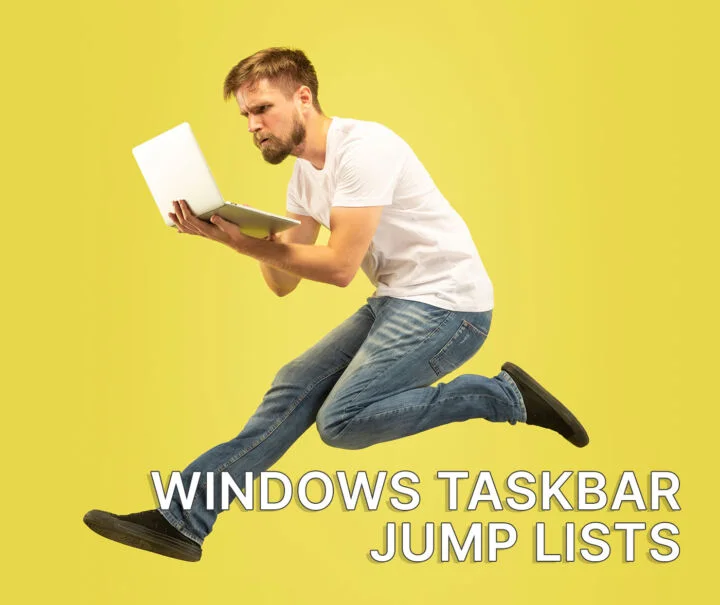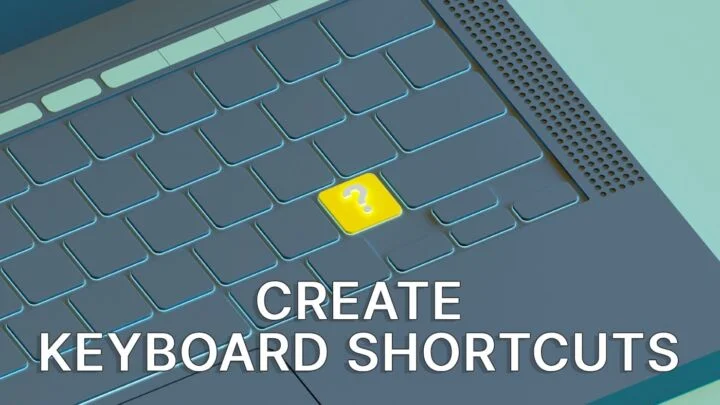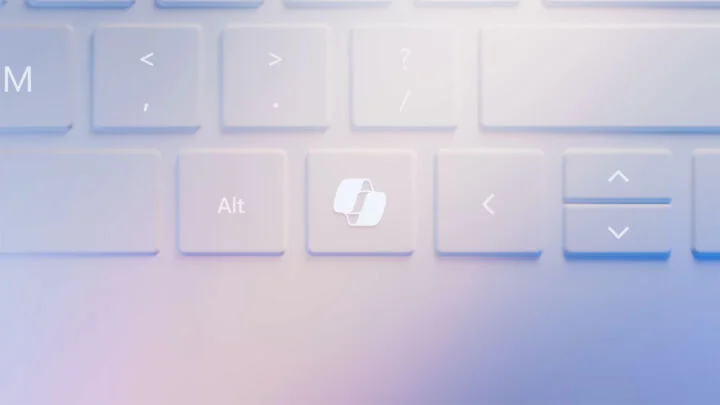- Ton ordinateur portable vide-t-il la batterie plus rapidement lorsqu'il est en mode veille ?
- Ton ordinateur portable s'empile-t-il considérablement lorsqu'il dort ?
- La veille moderne peut être en cause, surtout lorsque le mode connecté au réseau est activé.
- Apprends à modifier le mode veille connectée via l'éditeur de stratégie de groupe local et à résoudre les problèmes d'épuisement de la batterie et d'échauffement de l'ordinateur portable.
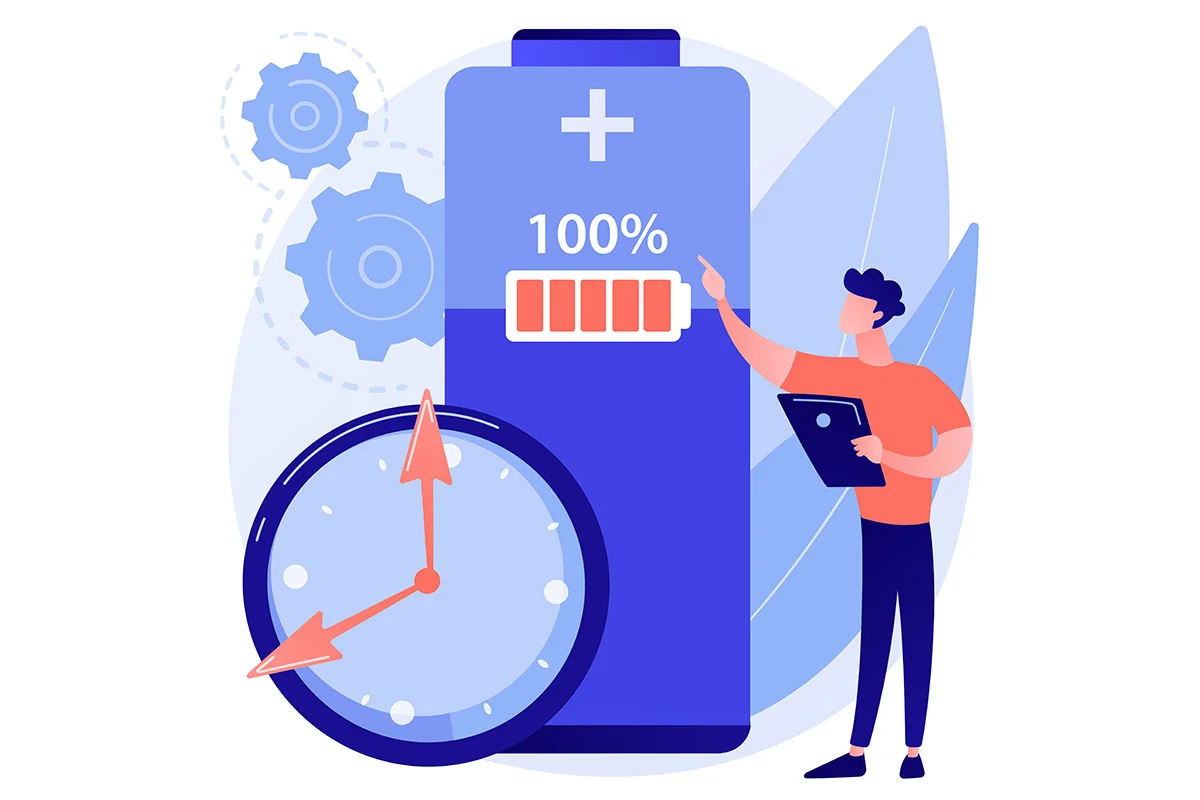
Prenons ce scénario : tu as une réunion importante demain, alors tu t'assures que ton ordinateur portable est complètement chargé, puis tu le mets en veille et le jettes dans ton sac, afin d'être prêt à partir à la première heure le matin, après le café, bien sûr.
Une fois arrivé à l'endroit où se déroule la réunion, tu sors ton ordinateur portable et il est assez chaud au toucher, signe que quelque chose ne va pas. Il ne faut que quelques secondes pour se rendre compte que l'ordinateur portable ne démarre pas parce que la batterie est complètement déchargée.
Alors, que s'est-il passé ?
Il est fort probable que la veille moderne, connue aussi sous le nom de veille connectée, soit à blâmer ici. Nous avons La mise en veille connectée a déjà été abordée dans cet articleJ'ai montré comment il est possible de le désactiver, mais allons un peu plus loin et voyons ce que l'on peut faire pour y remédier.
SOMMAIRE
La mise en veille moderne épuise ta batterie plus rapidement
À la base, dans sa quête pour que ton ordinateur portable ressemble davantage à un smartphone ou à une tablette, Microsoft a introduit il y a un certain temps un nouveau mode de veille, S0, appelé Modern Standby.
Pendant ce mode veille, ton ordinateur portable reste connecté à un réseau sans fil et se réveille de temps en temps pour mettre à jour les applis qui le prennent en charge. C'est exactement comme cela qu'un smartphone n'est pas complètement éteint lorsque l'écran est éteint et qu'il reprend son "travail" immédiatement lorsque tu appuies sur le bouton d'alimentation, car tout est mis à jour et il n'y a pas besoin d'attendre que les apps se rafraîchissent.
Le problème, c'est que la veille moderne n'est moderne qu'en termes de fonctionnalités, pas en termes d'efficacité énergétique, alors ne sois pas surpris de découvrir que c'est le moins efficace de tous les modes de veille de Windows. Cela est dû au fait que de nombreux composants passent à un état de consommation plus faible pendant la veille connectée, mais ne sont pas complètement éteints.
Même si les processeurs x64 sont de plus en plus efficaces, ils sont loin d'égaler les puces ARM en matière d'efficacité énergétique. C'est probablement la raison pour laquelle Microsoft n'a que récemment ajouté la prise en charge des processeurs x64 à Modern Standby. Un peu trop tôt, si tu veux mon avis.
Lire à propos de la différences entre la veille, l'hibernation et le démarrage rapide.
La mise en veille moderne peut faire chauffer ton ordinateur portable
C'est une possibilité, car tous les ordinateurs portables ne disposent pas de modes Modern Standby buggés, et se remettent en veille après chaque mise à jour. En fait, oublie ça, certains ordinateurs portables n'auront pas de problèmes avec le mode veille moderne. Beaucoup d'entre eux en ont.
S'il fonctionne normalement, Modern Standby ne devrait pas poser de problème car il n'allumera pas les composants à pleine vitesse (je parle du CPU et du GPU), donc placer ton ordinateur portable dans un sac à dos n'étouffera pas les ventilateurs.
Normalement, le mode de connexion au réseau pour la veille moderne ne devrait être activé que lorsque l'ordinateur portable est branché, lorsqu'il est probablement posé sur ton bureau ou à un endroit où il peut être refroidi correctement.
Le problème est que ton ordinateur portable endormi ne détermine son état de branchement ou de batterie qu'avant d'être mis en veille. Si tu débranches l'ordinateur portable après l'avoir mis en veille, Windows ne saura pas qu'il y a eu un changement de source d'alimentation.Il ne cesse de réveiller l'ordinateur portable, ce qui épuise la batterie et fait chauffer les composants si un programme commence à charger le processeur ou le processeur graphique.
Conseils techniques de Linus a mis en évidence ce problème mieux que je ne pourrais le faire, alors regarde cette vidéo si tu veux comprendre ce qui se passe.
Si tu veux vérifier par toi-même, tape la commande suivante dans CMD, PowerShell ou Windows Terminal avec l'ordinateur portable connecté au mur et sur batterie. La liste suivante s'affichera états de sommeil disponibles.
powercfg /a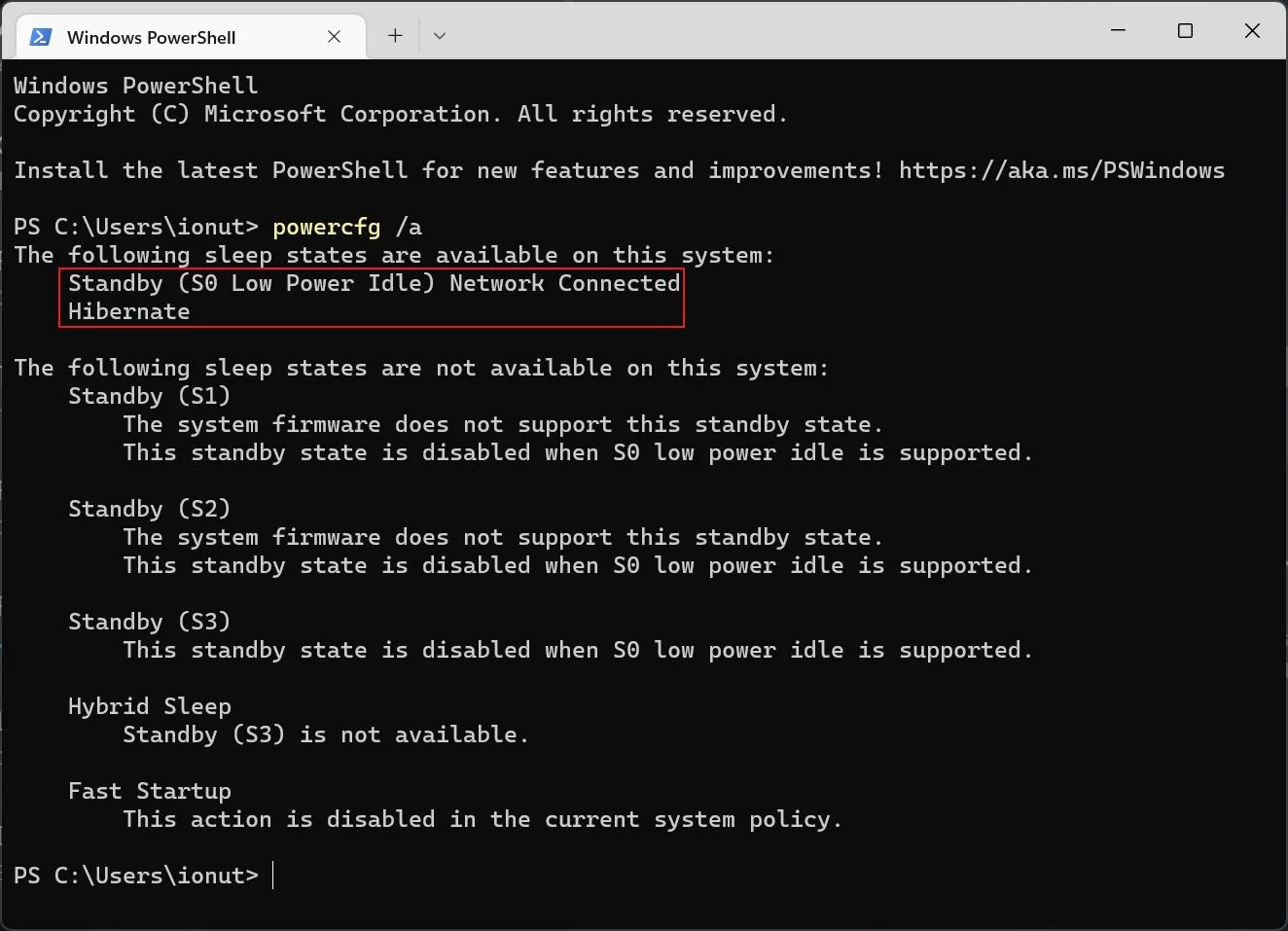
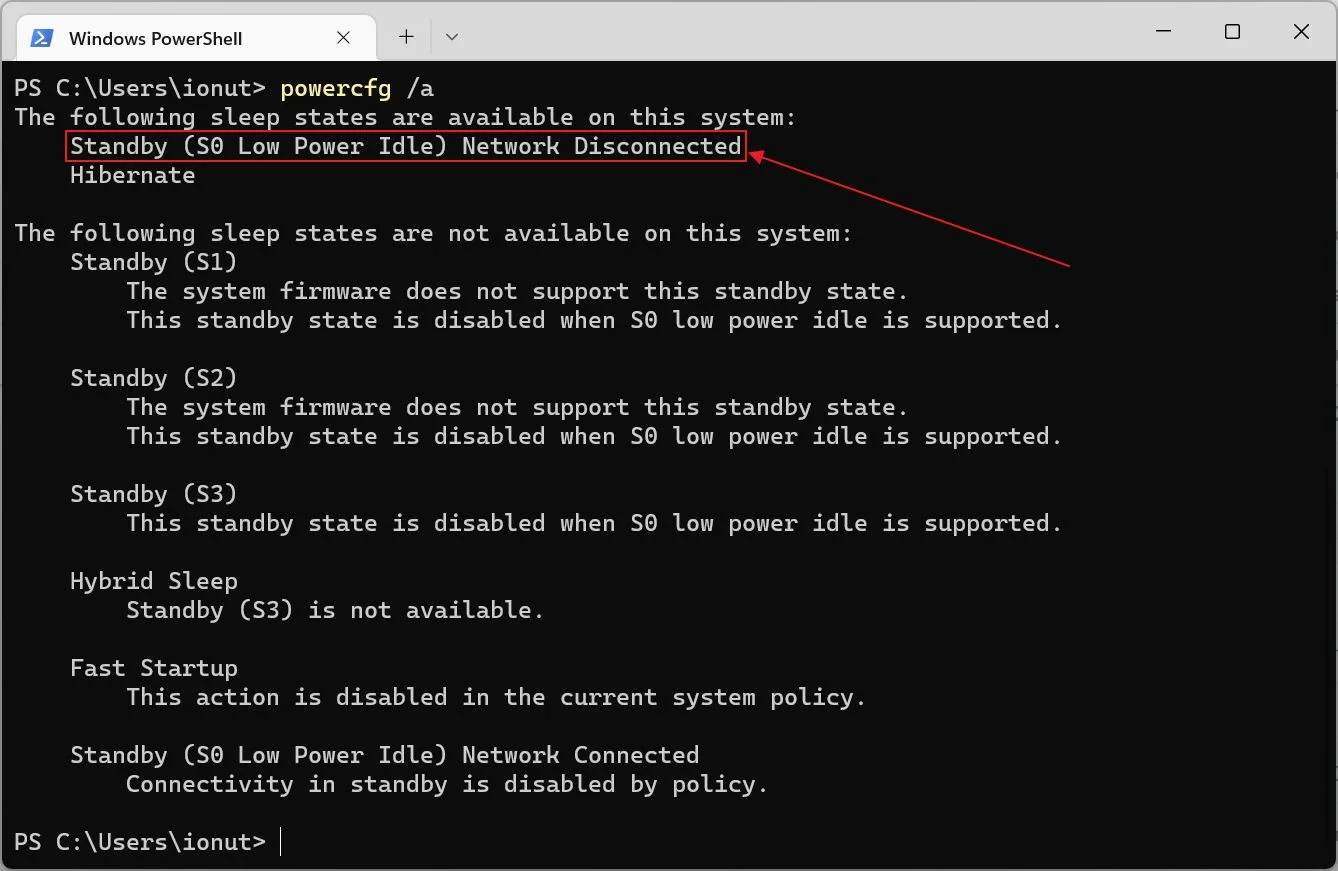
Note le Mise en veille (S0 Low Power Idle) avec Réseau connecté et Réseau déconnecté soutien.
Comment résoudre le problème de la veille moderne
Si les mêmes problèmes t'arrivent, tu as quelques options :
- Désactive la veille moderne si ton ordinateur prend en charge l'ancien mode S3 (certains ordinateurs modernes ne le font pas).
- Ne mets pas ton ordinateur portable en veille, utilise les modes Hibernation ou Extinction.
- Modifie ton plan d'alimentation Windows pour mettre l'ordinateur portable en hibernation après une courte période de sommeil (c'est toi qui décides de ce que signifie une courte période pour toi).
- Débranche l'ordinateur portable de l'alimentation électrique AVANT Le mettre en veilleuse.
- Désactive l'état connecté au réseau pour la mise en veille moderne.
La dernière option est celle que nous allons explorer ci-dessous.
Comment modifier la connectivité réseau en mode veille moderne pour les modes sur batterie et branché.
Sur les anciennes versions de Windows 10, il existait une option de plan d'alimentation permettant de conserver ou de désactiver la connectivité réseau en fonction de la source d'alimentation, mais cette option est absente de Windows 11 pour une raison quelconque.
Heureusement, il existe un moyen rapide de modifier le comportement de la veille connectée en fonction de la source d'alimentation en utilisant la commande Éditeur de stratégie de groupe locale.
1. Appuie sur Win + R pour ouvrir la boîte de dialogue de la commande Exécuter.
2. Type gpedit et appuie sur Entrée pour ouvrir l'éditeur de stratégie de groupe local.
3. Va sur Politique informatique locale > Configuration de l'ordinateur > Modèles administratifs > Système > Gestion de l'énergie > Paramètres de sommeil.
4. Double-clique sur chacune des deux politiques suivantes pour ouvrir leurs propriétés :
- Permettre la connectivité pendant l'attente connectée (sur la batterie)
- Autoriser la connectivité en mode connecté-attendu (branché)
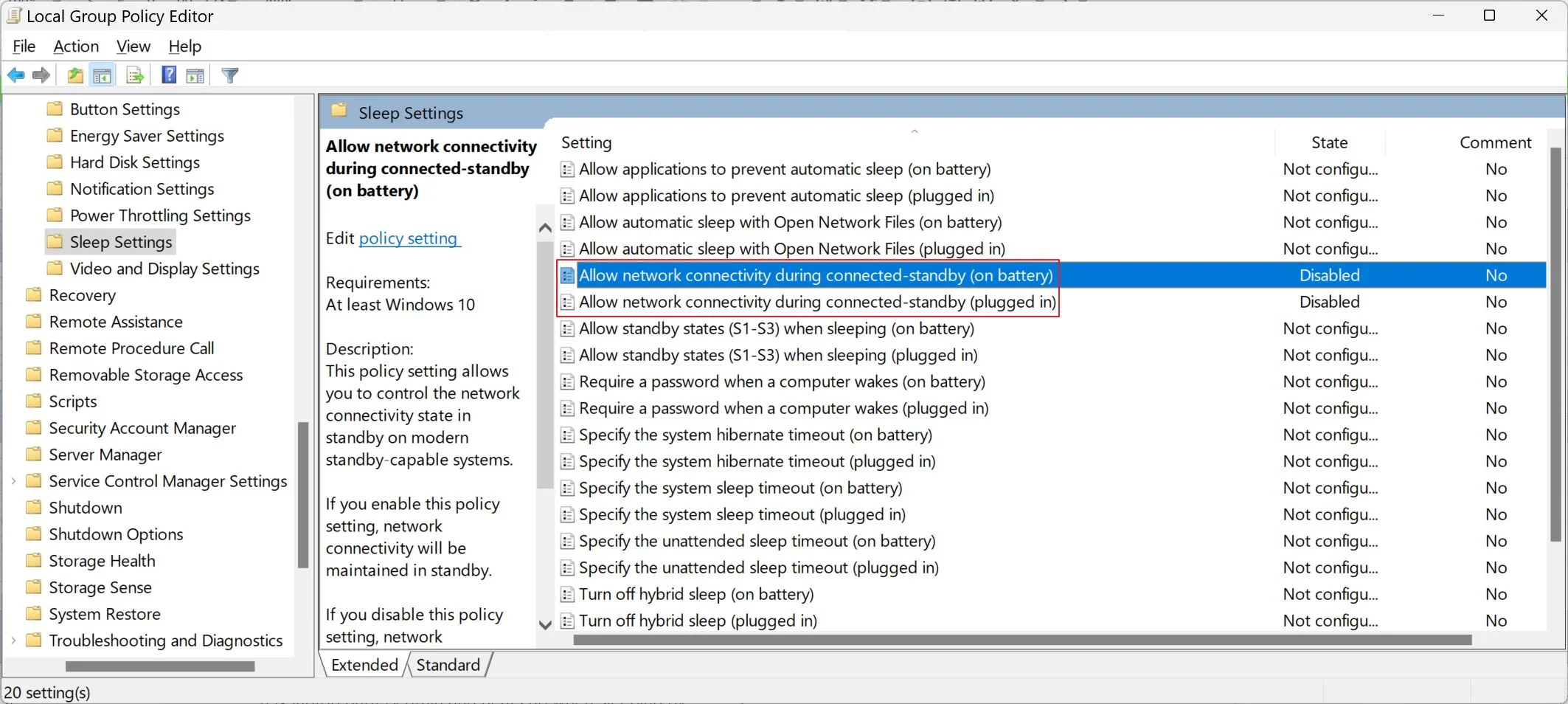
5. Sélectionne Désactivé pour chacun d'entre eux, puis clique sur OK ou Appliquer pour confirmer les changements.
Il n'est pas nécessaire de redémarrer l'ordinateur pour que les changements aient lieu.
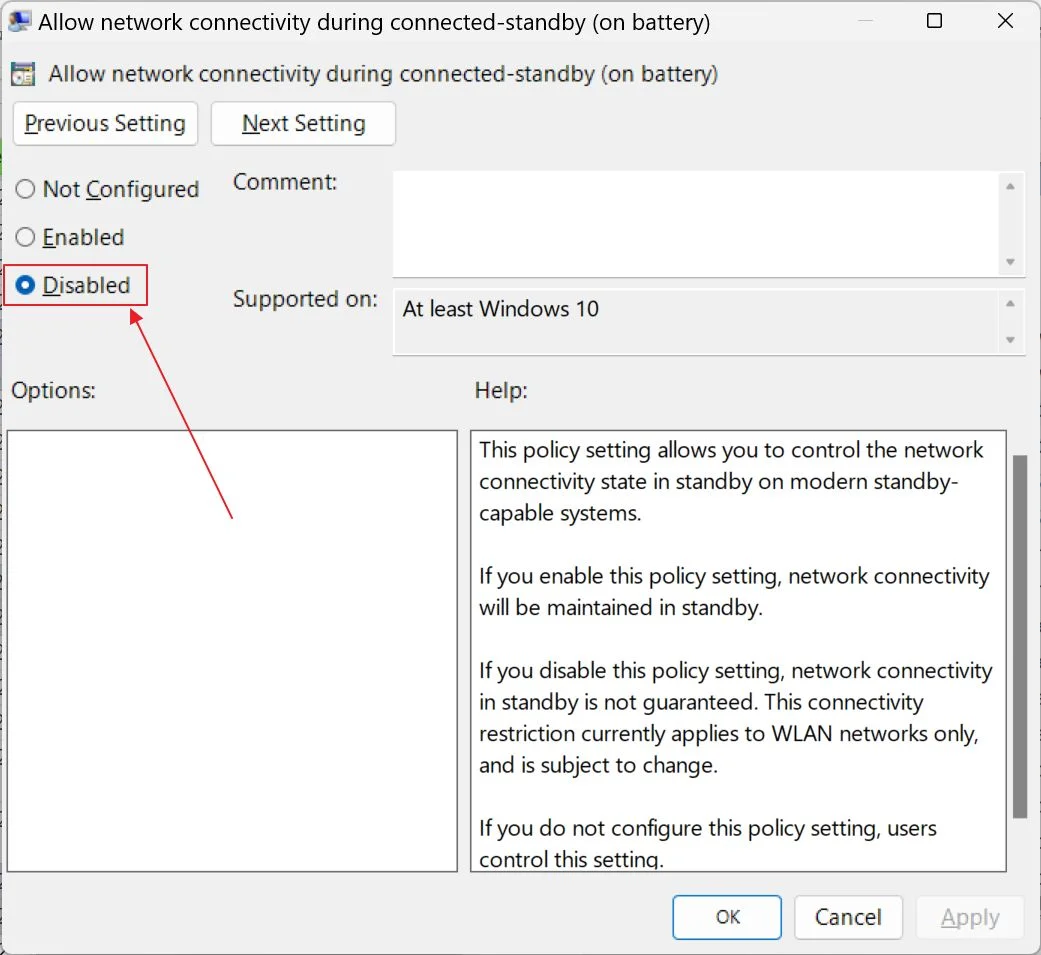
Tu peux vérifier à nouveau avec la commande CMD et voir que la fonction est désactivée dans les deux états d'alimentation.
En procédant à cette modification, tu obtiendras essentiellement désactive complètement la connectivité réseau pendant la mise en veille moderneL'ordinateur portable peut être utilisé en toute sécurité, quelle que soit la source d'énergie qu'il utilise. C'est un aspect important de cette technologie, probablement le plus grand attrait pour ceux qui l'utilisent activement.
Il convient également de noter que la plupart des applications ne prennent pas vraiment en charge la veille connectée, et ne se mettront donc pas à jour en arrière-plan lorsque l'ordinateur est endormi de toute façon.
De plus, tu obtiendras toujours les temps de réveil rapides promis par la veille moderne par rapport au mode veille hérité de la S3.
Si tu te demandes quelle est ma position à ce sujet, j'ai déjà désactivé cette politique sur mon ordinateur portable de jeu qui, comme prévu, l'autonomie de la batterie est terrible. Cela n'apportera pas grand-chose en termes d'autonomie utilisable, mais cela devrait aider à résoudre les deux problèmes décrits ci-dessus.
Note rapideLa politique de l'emploi : une autre politique importante à changer est celle qui concerne les Indexation Windows sur batterie.
Fais-moi savoir si ce guide a réglé ton problème, ou si tu as trouvé une solution différente pour y remédier. N'hésite donc pas à poster tes impressions sur Modern Standby, une idée sympathique, mais à l'exécution exécrable.